发布时间:2022-06-15 11: 07: 57
品牌型号:MacBook Air
系统:macOS 10.13
软件版本:CrossOver for Mac 21 简体中文
Steam是国内外知名的游戏平台,通常大家只能在Windows系统下载安装,但使用类虚拟机软件CrossOver也可以在mac上安装运行。有时,CrossOve打不开Steam游戏,其主要原因是Steam安装在了非纯英文的文件夹内。CrossOve可以安装什么软件?CrossOver提供了搜索、分类、导入三种安装软件的方式,这三种方式几乎涵盖了所有的Windows系统应用程序。下面我们来看详细介绍吧!
一、CrossOve打不开Steam游戏
CrossOve打不开Steam游戏,一般有两种情况,一是Steam安装路径问题,一是防火墙问题。作为一个国外游戏平台客户端,Steam对安装软件的文件夹是有要求的,它必须被安装在纯英文的文件夹内。有时,防火墙也会阻止软件启动,需要在【偏好设置】添加软件至防火墙白名单。
1.安装路径
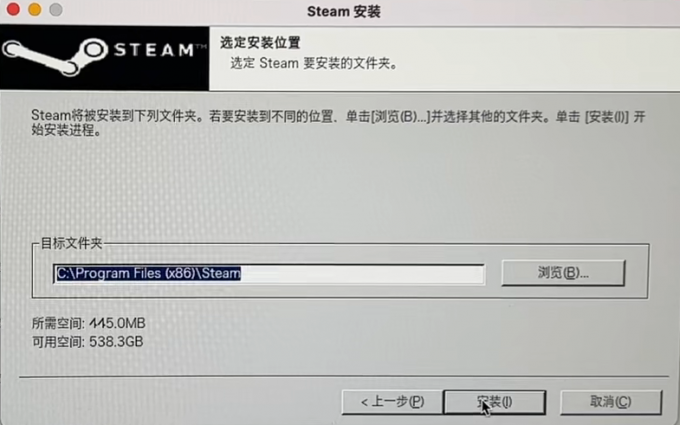
当我们通过CrossOver创建了Steam容器,并下载了Steam所需的配置后,会进入Steam安装向导界面。在选择语言后,便会进入选择Steam安装位置,在此步骤切记要选择纯英文的文件夹。
2.关闭防火墙
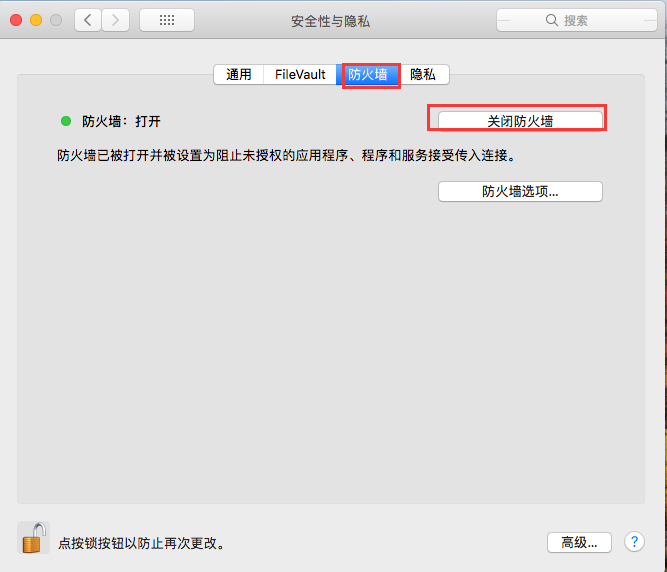
我们可以通过【偏好设置——安全性与隐私——防火墙】路径打开防火墙设置界面,单击左下角【锁】形图标,验证用户密码,解锁,然后将防火墙关闭。如果担心安全问题,可以通过图2中【防火墙选项】按钮,将Steam加入白名单。

二、CrossOve可以安装什么软件
CrossOve可以安装的软件非常多,软件本身就提供了海量的软件下载资源。对于未收纳的软件,还可以自行导入安装包装载。
1.软件分类
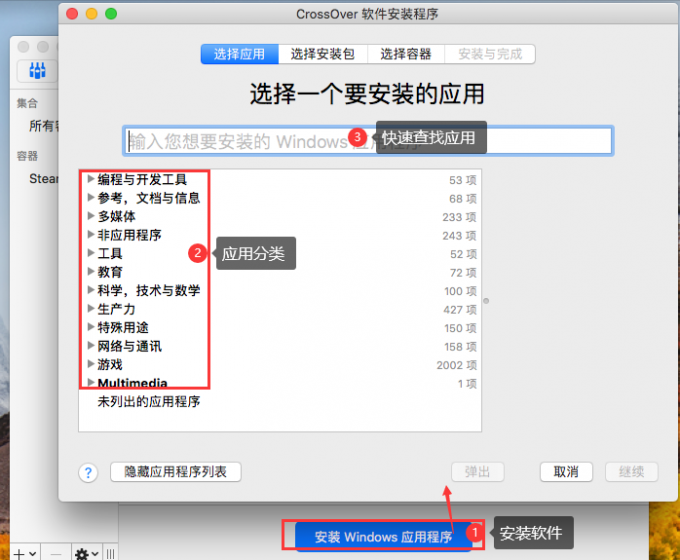
启动CrossOve后,单击【安装Windows应用程序】可打开安装软件弹窗,单击【查看所有分类】,可以根据软件类型查找应用,如果感觉这样找太麻烦,可以直接在搜索框内搜索软件名称。
2.未列出的应用
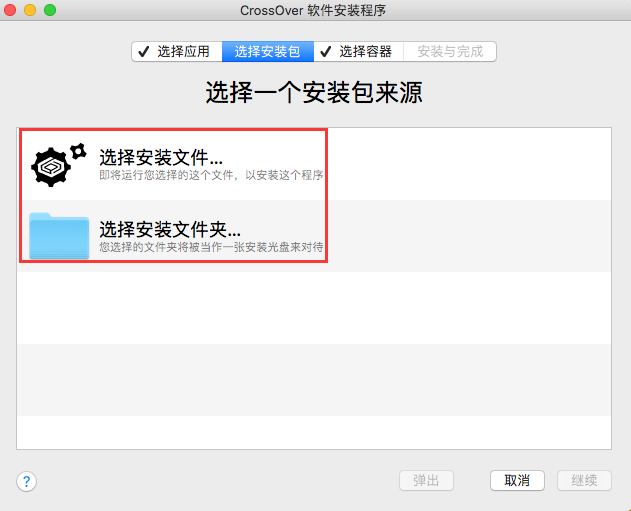
对于通过【分类】和【搜索】均不能找到的应用,我们可以单击图4步骤中【未列出的应用】按钮,通过【访达】将PC端安装包导入CrossOve并进行安装。
CrossOve可以安装什么软件?通过【分类】和【搜索】基本上平时生活、工作用到的软件均可下载的到,如果通过以上两种方式查找不到所需软件,还可以通过【导入】的方式安装,如此便可以认为CrossOve能安装几乎所有的Windows应用程序。
三、CrossOve如何卸载Steam
前面我们介绍了如果CrossOve打不开Steam怎么解决,其实还有一种方式,即卸载后重装Steam,那么这里我们就来看看CrossOve是如何卸载Steam的吧!
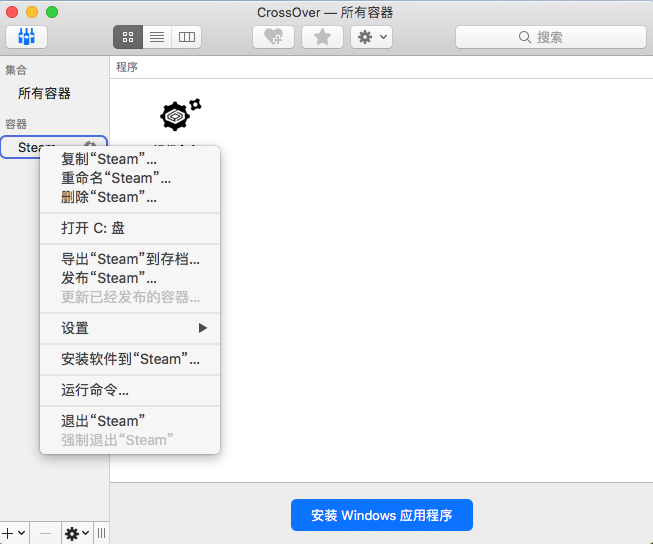
打开CrossOve所有容器,右键Steam容器,单击【删除Steam】,便可卸载Steam。也可以在启动CrossOve后,单击mac顶部菜单栏【容器】,单击下拉菜单内【删除Steam】,这样连同Steam配置也会删除干净,不必担心有文件残存。
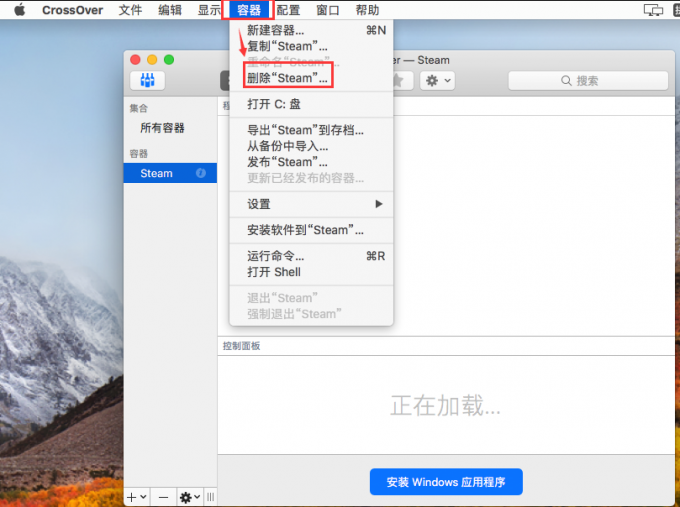
四、总结
此篇内容,我们简单介绍了CrossOve打不开Steam游戏,以及CrossOve可以安装什么软件。CrossOve打不开Steam游戏,这里我们提供了两种解决方案,一是确保Steam安装在纯英文的文件夹内,二是通过偏好设置将Steam添加至防火墙白名单内。CrossOve可以安装的软件非常丰富,首先软件本身就提供了海量的软件下载资源。对于未提供下载资源的软件,我们还可以通过导入的方式进行安装。
更多有关CrossOve使用技巧,请持续关注CrossOve中文网站!
展开阅读全文
︾